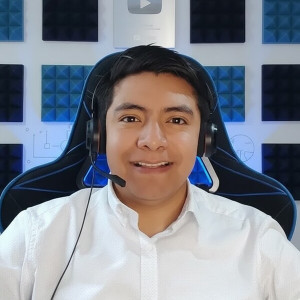Sucede constantemente: queremos hacer una captura de pantalla, ya sea para compartir algo que vimos y no se puede descargar, para mostrar algún problema que tengamos con el ordenador o simplemente para recordar algo que está en nuestra pantalla, y es ahí la pregunta surge: ¿cómo tomar captura de pantalla en una computadora?
Es normal no saber cómo se toma captura de pantalla en computadora, pues cada laptop o compu tienen atajos o formas diferentes de hacerlo. No te preocupes, aquí te presentamos cómo hacerlo sin importar el dispositivo que tengas: desde programas y apps hasta los atajos en Windows y Mac.
Las capturas de pantalla en computadoras se popularizaron con las primeras versiones de Windows en los años 90 gracias a la tecla Impr Pant.
Con Superprof, puedes aprender las operaciones básicas para iniciarte en la informática y poco a poco convertirte en un experto.

¿Para qué sirve hacer una captura de pantalla?
Un screenshot o captura de pantalla computadora se define como la imagen de un contenido que se muestra en un momento dado en una pantalla, un televisor o cualquier otro dispositivo de visualización.
Una captura de pantalla es una foto que se toma a la pantalla, perfectamente encuadrada. En otras palabras, una captura de pantalla es la acción de copiar lo que se ve en una pantalla para pegarlo o guardarlo en un archivo de imagen (formato png, jpg, gif).
La captura de pantalla se utiliza por muchos motivos y se puede hacer en la mayoría de los dispositivos gráficos (sistemas operativos, Windows, Android e iOS, etc.).
¿Sigues teniendo dudas a la hora de usar tu computadora? Busca un curso de computacion en Superprof.
Hay muchas herramientas de captura de pantalla: programas de captura de pantalla, métodos abreviados de teclado para Windows, aplicaciones para celulares y PC, etc.
En esencia, una captura de pantalla permite realizar una foto de una página web cuya copia está prohibida, por ejemplo, pero hay muchas otras razones y usos:
- Explicar un problema informático,
- Mostrar errores en una página web,
- Mostrar cómo realizar una acción simple (cómo instalar un programa, copiar y pegar, etc.),
- Indicar en Paint los cambios que hay que hacer en un proyecto,
- Explicar tutoriales,
- Retocar imágenes, etc.
El uso de los dispositivos móviles ha suplantado al del ordenador y muchos usuarios hacen una captura de pantalla para enviarla por mensajería instantánea a sus amigos.
Se trata de una imagen simple que añades en el cuadro de diálogo, para evitar volver a escribir un mensaje o enviar una conversación rápidamente... Por lo tanto, es una herramienta muy efectiva que permite ahorrar mucho tiempo. Vamos a ver ahora cómo hacer una captura de pantalla.
Descubre también cómo instalar Microsoft Office en tu ordenador. ¿Que no sabes usar el paquete de Office? Encuentra tu curso de excel en Superprof.
Programas para tomar captura de pantalla en computadora en Windows
Basta de preguntarte como hago captura de pantalla en la computadora, te presentamos una una lista infinita de programas y aplicaciones para llevar a cabo esta acción, y lo más importante, son gratis:
- Capture,
- FastStone Capture,
- Free Screen Video Recorder,
- Bandicam,
- Sreen Recorder Free Version,
- Click and Sharelt,
- CamStudio,
- LightShot,
- Snaglt,
- Greenshot,
- Snippy,
- IPhoto,
- PrtScr,
- PrintScreen,
- ScreenshotCaptor,
- Snappy,
- SnapShot,
- Bug Shooting,
- Easy Capture,
- PhotoCam,
- PicPick,
- ScreenHunter Freeware,
- Jing,
- Web Screen Capture, etc.
En la mayoría de los casos, la herramienta de captura de imágenes será muy fácil de usar.
Apps para tomar captura de pantalla en la computadora Mac
Aquí te indicamos cómo se hace captura de pantalla en computadora con programas hechos para Mac:
- Cam to Scan,
- iShowU,
- Snapz Pro X,
- Camtasia pour Mac,
- Screenshot Plus,
- Onde Screen Capture,
- iUSBCam,
- iVisit.
Apps para tomar captura de pantalla en Android
Aquí tienes cinco aplicaciones que puedes descargar para hacer capturas con un móvil que tenga Android:
- AZ Screen Recorder – No Root,
- Screen Recorder pour Android,
- Easy Screenshot,
- Lovekara Screenshot,
- Meihillman Screenshot.
Además de Impr Pant, puedes usar Windows + Shift + S para seleccionar una parte específica de la pantalla y guardarla directamente al portapapeles.
¿Quieres saber también cómo poner tu teclado en AZERTY o QWERTY?

5 programas para sacar captura en computadora
No importa si tienes Windows o Mac, si te sigues preguntando como tomar screenshot en computadora, te demos 5 programas que van más allá de la simple función de captura de pantalla y te facilitarán el uso de la compu.
1. VideoProc
El programa VideoProc es excelente para capturar la pantalla no solo en imagen, sino también, y sobre todo, en video. Desde tu pantalla, puedes grabar un video y así grabar explicaciones durante cierto tiempo.
También puedes grabar desde tu webcam. Compatible con formatos como MP4, AVI, MTS, AVCHD, H.264, permite grabar videos de muy alta calidad desde cualquier fuente.
2. Snaggy
El sitio Snaggy permite compartir tus capturas de pantalla muy fácilmente. El sitio explica cómo hacer tu captura de pantalla y cómo pegarla en el sitio Snaggy. Te darán una URL para que puedas compartirla con quien quieras en las redes sociales.
3. ScreenToGif
El programa ScreenToGif, para Windows, permite capturar fácilmente tu pantalla o el video de tu cámara web. También permite transformar todas tus capturas en GIF, imágenes animadas. Además, puedes acelerar o desacelerar el video, agregar texto a las imágenes y más.
4. GreenShot
GreenShot está entre los programas más completos para copiar una imagen desde Windows. Fácil de usar, también te permite capturar el puntero del ratón y enviar la captura de pantalla a una impresora u otro programa.
Tras instalar GreenShot, el programa permite anotar, resaltar, oscurecer o mezclar las zonas seleccionadas de la captura.
Las funcionalidades son varias: guardar en una carpeta, imprimir, copiar en el portapapeles, adjuntar en un correo electrónico, enviar a Office o a bancos de imágenes libres de derechos como Flickr o Picasa, etc.
Aquí tienes algunos atajos de teclado para ir más rápido:
- Capturar la pantalla completa: Ctrl + Impr. pantalla,
- Capturar la ventana activa: Alt + Imp. pantalla,
- Capturar una zona: Impr. pantalla,
- Capturar la última zona: Shift + Impr. pantalla,
- Capturar Internet Explorer: Ctrl + Shift + Impr. pantalla.
5. Share X
Share X es un programa gratuito de código abierto que también está listado entre los mejores programas para realizar capturas de pantalla.
Permite, además de la captura de pantalla, la grabación de imágenes, videos o la captura de páginas desplegables.
El editor incorporado te permite editar las capturas antes de guardarlas.
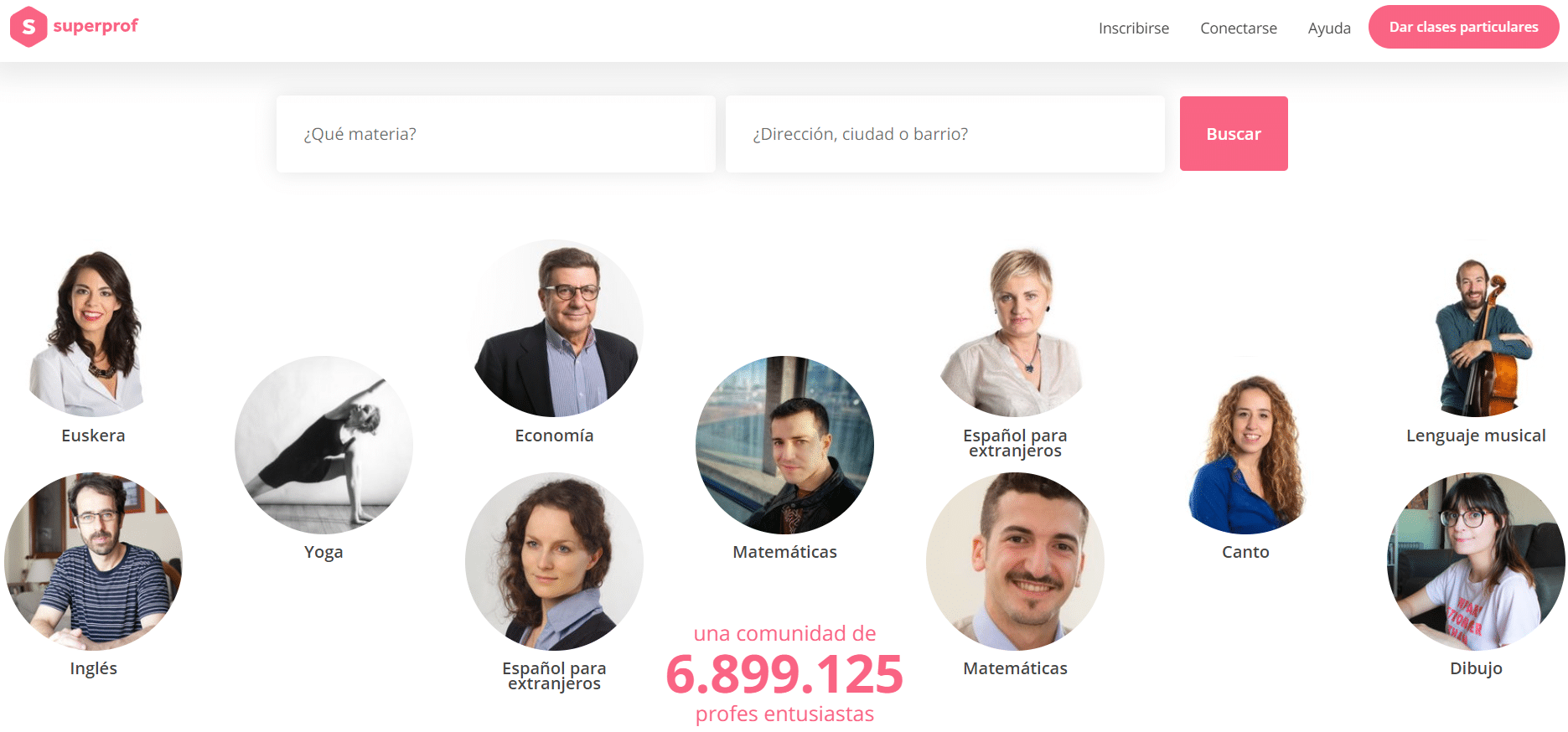
Todos estos programas permiten jugar con las capturas de pantalla y hacerlas más atractivos. ¡Tú decides cuál te gusta más! Y si quieres aprender más sobre computadora, ¿qué tal un curso de seguridad informatica?
Atajos para tomar captura de pantalla en una computadora
Hacer una captura de pantalla es una acción muy sencilla para muchas personas, tan simple como copiar y pegar (Ctrl C + Ctrl V) o enviar un SMS.
Sin embargo, si hacemos un sondeo sobre el tema, estamos seguros de que un gran número de personas no saben hacerlo. Pero aquí te dejamos dos atajos para hacer captura de pantalla:
1. La herramienta de Recortes de Windows
Muy simple de usar, esta herramienta integrada en el sistema operativo Windows es nuestra favorita. Permite guardar palabras e imágenes o una parte de la pantalla de la compu.
En Windows 10, la captura de pantalla se alojará en una carpeta de imagen llamado «Capturas de pantalla».
Coloca el puntero del ratón en el botón de Inicio y, en la zona de búsqueda de la barra de tareas, escribe «Recortes» y selecciona «Herramienta Recortes» de la lista de resultados. Después, elige el modo de captura en el botón Modo:
- Recorte de forma libre para seleccionar con el puntero del ratón (manteniendo pulsado el botón izquierdo) la zona que quieres capturar,
- Recorte rectangular: para seleccionar con precisión una parte de la pantalla,
- Recorte de ventana: para capturar la ventana de un programa que se muestra en la pantalla,
- Recorte de pantalla completa: para capturar toda la pantalla.
Luego haz clic en «Nuevo» y selecciona el área que quieres capturar de la pantalla. Una vez hecha la captura, puedes escribir o dibujar en la imagen, luego guardarla en el disco duro o enviarla por correo electrónico.
Aquí tienes 5 atajos de teclado para ser más rápido con esta herramienta:
Tecla Alt + M (elección del modo),
- Alt + N (nueva captura),
- Mayús + flechas (mover cursor),
- Alt + D (temporizador automático de 1 a 5 segundos),
- Ctrl + G (para guardar).
2. La tecla impr. pantalla
La tecla impr. pantalla, no implica literalmente imprimir pantalla en computadora, simplemente es la solución más restrictiva y rudimentaria, implica muchos clics y es mucho menos precisa.
Sin embargo, es una buena herramienta de captura de pantalla para usuarios cuyo sistema operativo es anterior a Windows Vista.
La captura se queda en el portapapeles del ordenador para luego abrir el programa Paint (para abrirlo, escribe Paint en la barra de tareas del menú Inicio) para pegar y guardar solo lo que te interese.
La línea de comando es la siguiente:
- pantalla para copiar toda la pantalla,
- Alt + Impr. pantalla para capturar la ventana activa,
- Presiona el botón de Windows (la tecla de la pequeña ventana entre la tecla Alt y la tecla fn) + Imp. pantalla: el sistema de Windows captura la pantalla y guarda la copia como una imagen en una subcarpeta llamada «Capturas de pantalla» de la carpeta Imágenes.
Por supuesto, podemos cambiar el tamaño, recortar o seleccionar solo una parte de la imagen antes de guardarla como un archivo.jpg o.png.
Las capturas de pantalla suelen guardarse en formato PNG, ya que conserva la calidad de imagen sin pérdida, ideal para textos y gráficos.
Echa un ojo también a nuestro artículo sobre cómo cambiar el idioma de tu teclado.
Cómo se toma captura de pantalla en la computadora Mac
En el mundo, el 10 % de los ordenadores personales son Mac. La gigante Apple ha convencido en gran medida a muchos usuarios en el sector de la informática. Pero ¿cómo se hace una captura de pantalla?
El sistema operativo de los ordenadores Mac ha evolucionado recientemente a macOS Mojave. Gran sucesor de macOS High Sierra, es el equivalente de Windows 10 pero para los fans de Macintosh. Para realizar una captura de pantalla en macOS Mojave, debes conocer los comandos apropiados.
El método es sencillo. Solo hay que presionar a la vez las teclas
- Shift, Cmd (?) y la tecla 5.
Después, aparece la barra que te permite hacer capturas de pantalla. Con estas funciones puedes tomar una captura de pantalla de toda la pantalla, una ventana en particular, un menú o hacer un video de tu pantalla.
Captura de pantalla de toda la pantalla
Capturar toda la pantalla de un ordenador permite compartir información de manera visual muy rápidamente. Una vez que se muestran los controles en la pantalla, presiona «Capturar toda la pantalla». El puntero de tu ratón se transforma en una cámara de fotos. Ya solo tienes que hacer clic en la pantalla una vez que esté organizada a tu gusto. También puedes utilizar el botón «Capturar» desde la barra de herramientas.
Captura de pantalla de una sola ventana
Igual que para capturar toda la pantalla, la captura de una sola ventana se realiza a través de la barra de herramientas. Luego haz clic en el botón «Capturar la ventana seleccionada» para ver el puntero en forma de cámara. Luego haz clic en la ventana que te interese mientras presionas la tecla «Opción» desde tu teclado. Esta operación no tiene en cuenta las zonas de sombras. La captura de pantalla de una ventana se puede usar para capturar un menú, por ejemplo, ya que este se considera una ventana.
Captura de pantalla de una parte de la pantalla
Puede suceder que solo necesites una parte de la pantalla y no quieras mostrar el resto. En lugar de capturarlo todo y luego cortar la imagen, el ordenador Mac puede seleccionar directamente la parte que te interese. Para ello, haz clic en «Capturar la selección» y selecciona la parte que quieres capturar. Por último, haz clic en el botón «Capturar». ¡Y la imagen se guarda!

No dejes de tomar cursos de excel con los profesores particulares de nuestra plataforma para mejorar tus conocimientos en ofimática.
Cómo gestionar las capturas de pantalla en Mac
Hacer y gestionar capturas de pantalla en Mac es fácil y práctico, gracias a los atajos y opciones integradas en macOS. Aquí te presentamos una guía detallada para capturar, encontrar y organizar tus capturas.
- Guardar en el portapapeles (sin archivo automático). Añade la tecla Control al atajo (por ejemplo, Command + Control + Shift + 4). Esto copia la captura al portapapeles para que puedas pegarla directamente en aplicaciones como Pages, Keynote o un editor de imágenes.
- Cambiar la ubicación de las capturas. Por defecto, las capturas se guardan en el escritorio, pero puedes cambiar esto:
- Presiona Command + Shift + 5 para abrir el menú de herramientas de captura.
- Haz clic en Opciones.
- Elige una carpeta diferente o crea una nueva para organizar tus capturas.
- Editar rápidamente las capturas. Tras tomar una captura, aparecerá una miniatura en la esquina inferior derecha de la pantalla. Haz clic en la miniatura para abrir la herramienta de edición. Usa las opciones para recortar, dibujar, agregar texto o firmar directamente.
- Usar aplicaciones integradas para gestionar capturas Puedes visualizar, editar y organizar capturas en las siguientes apps:
- Fotos: Arrastra las capturas a la app para almacenarlas en álbumes.
- Vista Previa: Abre cualquier captura para editarla, cambiar su formato o firmarla.
- Eliminar capturas no deseadas. Si el escritorio se llena de capturas, selecciona varias a la vez usando Command + clic o elige todas con Command + A. Luego, arrástralas a la Papelera para mantener tu espacio limpio.
Con estos pasos, gestionar tus capturas en Mac será más sencillo, eficiente y organizado.
Plataformas como Steam incluyen herramientas internas para capturar pantallas de videojuegos presionando F12, guardando las imágenes en carpetas específicas.
Encuentra cursos de excel.
Los atajos de teclado para hacer una captura de pantalla en Mac
Sin usar la barra de herramientas, también es posible hacer una captura de pantalla. Se trata de usar los atajos de teclado.
Primero, si quieres hacer una captura de pantalla de toda la pantalla, puedes usar las teclas «Shift + Cmd + 3». Tu captura de pantalla se guardará en el escritorio en formato PNG. Es muy fácil encontrar la imagen.
Si quieres capturar una sola ventana, presiona «Shift + Cmd + 4» y luego en la barra espaciadora. Aparecerá la pequeña cámara y solo tendrás que hacer clic en la ventana correspondiente. En cuanto a la barra de herramientas, si quieres eliminar las sombras, mantén presionado el botón «Opción».
Para hacer una captura de pantalla solo de una parte de la pantalla, usa también las teclas «Shift + Cmd + 4» y luego selecciona la parte que te interese con el cursor. Pulsa la barra espaciadora para mover la parte seleccionada. Encontrarás la captura de pantalla en tu escritorio en formato PNG.

Los atajos de teclado te permiten ir mucho más rápido a la hora de hacer capturas de pantalla, siempre que sepas cómo controlarlos. Cuando hagas dos o tres capturas de pantalla, memorizarás rápidamente los atajos y podrás hacer capturas de pantalla muy fácilmente la próxima vez.
¿Buscas cursos de seguridad informatica? o ¿Necesitas un curso basico de computacion? Aprende todo lo que necesitas de informática, ya sea para principiantes o avanzados con un profesor de Superprof.